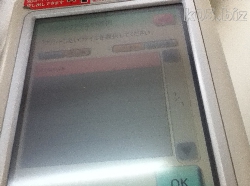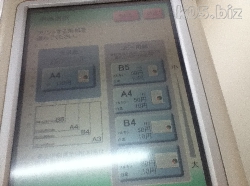本記事は広告およびアフィリエイトプログラムによる収益を得ています
USBメモリーに、印刷したいものをPDFに変換して保存して、コンビニへGOです。
ブラウザに表示される納品書もどきを今回は印刷したかったので、Chromeで印刷(PDF出力)をしただけです。
きれいに印刷できますし、A4白黒1枚で10円なので高くはないと思います。
あと、USBメモリーしかダメなようです。
贅沢をいうと、コンビニへの往復がなんとなく面倒だというところが、欠点かなと思う。
ホントウに贅沢だと思うんですが、実際やってみると、しんどいんです(^^;
少量印刷なら、1ファイル1ページでPDFを作成して持っていくのが無難だと思います。
また、USBメモリーは専用というか、ほかのデータが壊れる可能性もあるみたいなので、そのあたりは考慮の上作業したほうがよいかと思います。
実際にやった感じ
案内通り、操作するだけで、簡単に印刷できます。PDFプリントについては、説明(案内)が出てなかったのでできるのかな?と思ったのですが、コピー機のパネルに、PDFプリントというのがあったので、それを選択したらできました。
先に、選択して、その後、お金を入れました。
注意事項が出てくるので、同意します。その後、USBメモリーをさすように言われるので、USBメモリーをさすところのカバーを外して、USBメモリーをさします。
ファイル名?一覧がでてくるので、印刷したいものを選択します。
用紙サイズと、白黒かカラーかを選択します。
プリントしますか?と聞かれるので、「はい」を選択します。その後、UEBメモリーを抜くようにメッセージがでるので、USBメモリーを抜きます。
その後、プリントが始まって、印刷されます。
領収書
サークルKのこのコピー機の場合、領収書はでないので、必要な場合は、店員にいって発行してもらいます。印刷終了時に、その案内はありました。
実際に、領収書の発行をしてもらいました(^^;
PDF作成するフリーソフト
CubePDF (PDF 作成ソフト) - Vector各コンビニのPDFプリントサービス
コンビニのPDFプリントサービスについて 【USBメモリをコピー機にさすだけ!?】上記、記事にまとめましたので、興味ある方はどうぞ。
スポンサーリンク